Chromebook에서 Dropbox를 동기화하는 방법
Chrome OS를 사용하고 Dropbox 파일에 액세스해야 하는 경우 Chrome OS의 Linux 컨테이너를 사용하면 가능하다는 사실을 알게 되어 기쁠 것입니다!
Tor 브라우저는 컴퓨터 사용자가 정부가 검열한 사이트에 액세스할 수 있도록 돕기 위해 존재합니다. 또한 우려되는 경우 온라인 개인 정보를 향상시킬 수 있습니다. 이 가이드에서는 Tor 브라우저 번들을 설치하고 Chrome OS 에서 네트워크에 연결하는 방법을 보여줍니다 .
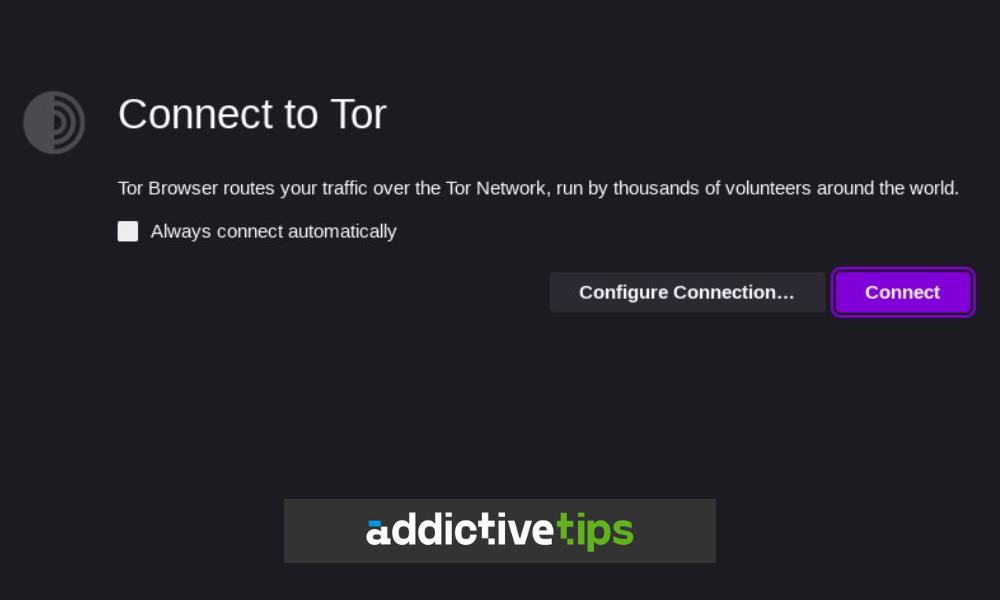
크롬북에서 Linux를 활성화하는 방법
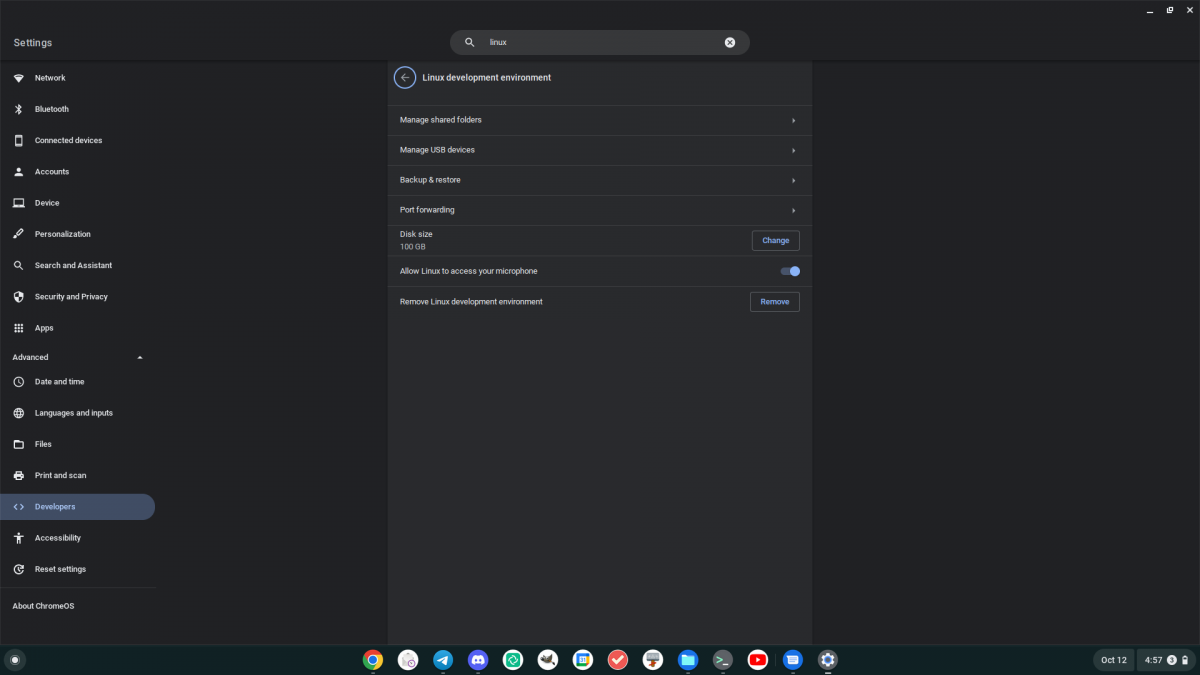
Tor 브라우저는 Chrome OS에 기본 제공되지 않으며 이를 설치할 수 있는 기본 "Chrome 앱"도 없습니다. 고맙게도 Chrome OS에는 Chrome OS 사용자가 LXC 컨테이너가 있는 Chrome OS 데스크톱에서 Linux 애플리케이션을 실행할 수 있는 시스템인 Crostini가 함께 제공됩니다.
그러나 Chrome OS Linux 컨테이너는 기본적으로 Chrome OS에 설치되지 않습니다. 따라서 크롬북에서 Tor 브라우저를 설정하기 전에 시스템에서 활성화해야 합니다.
Chrome OS에서 Linux 지원을 설정하려면 대시보드의 시계를 클릭하여 시작하세요. 그런 다음 "톱니바퀴" 아이콘을 찾아 마우스로 클릭하여 Google Chrome OS 설정 영역에 액세스합니다.
Google Chrome OS 설정 영역 내에서 '고급' 섹션을 찾고 드롭다운 화살표를 클릭하여 제공되는 고급 옵션을 확인합니다. "Linux 개발 환경"에 대한 "고급" 섹션을 살펴보고 선택합니다. 그런 다음 "켜기" 버튼을 선택하여 기능을 활성화합니다.
"켜기" 버튼을 선택하면 Chrome OS 시스템에 LXC 컨테이너가 다운로드 및 설치됩니다. 또한 터미널 앱을 다운로드하고 실행합니다. 이 터미널 앱에서 "Penguin" 옵션을 선택합니다.
"Penguin"을 선택하면 컨테이너의 터미널 인터페이스가 시작됩니다. 여기에서 컨테이너를 업데이트해야 합니다. 컨테이너의 소프트웨어를 최신 상태로 유지하는 것은 중요합니다. 그렇지 않으면 Chromebook에 설치된 많은 앱이 제대로 실행되지 않기 때문입니다. 컨테이너를 업데이트하려면 apt update 및 apt upgrade 명령을 사용하십시오.
sudo 적절한 업데이트
sudo 적절한 업그레이드 -y
Chromebook에 Tor 브라우저를 설치하는 방법
Tor 브라우저는 Tor 프로젝트 웹 사이트에서 배포되며 사용자는 일반적으로 브라우저 번들을 다운로드하여 응용 프로그램을 사용합니다. 그러나 Chrome OS는 다른 Linux 운영 체제와 다르기 때문에 소프트웨어를 설치하려면 Flatpak 앱 시스템을 사용해야 합니다.
그러나 Flatpak을 사용하여 Chromebook에 Tor 브라우저를 설치하려면 먼저 Flatpak 런타임을 설치해야 합니다. 이 런타임은 Tor를 Flatpak으로 실행하는 데 필요한 모든 것을 처리합니다.
Chromebook에 Flatpak 런타임을 설치하려면 Chrome OS 터미널을 엽니다. 열리면 "Penguin"을 찾아 클릭하여 Linux 터미널 인터페이스를 시작하십시오. 그런 다음 apt install 명령을 실행하여 "flatpak" 패키지를 설치합니다. 이 패키지는 Chrome OS에서 Flatpak 프로그램을 처리합니다.
sudo apt install flatpak
시스템에 Flatpak 런타임이 설정되어 있으면 Flathub 애플리케이션 리포지토리를 추가해야 합니다. 이 저장소에는 Tor 브라우저 패키지와 Chromebook에서 실행할 수 있는 기타 많은 프로그램이 있습니다. Flathub를 추가하려면 터미널 창에서 다음 명령을 실행합니다.
flatpak --user remote-add --if-not-exists flathub https://flathub.org/repo/flathub.flatpakrepo
Chromebook의 Linux 컨테이너에 Flathub 앱 스토어를 추가한 후 Tor 브라우저 앱을 설치할 수 있습니다. 시스템에 소프트웨어를 설치하려면 아래의 flatpak 설치 명령을 사용하여 작동시키십시오.
flatpak 설치 flathub com.github.micahflee.torbrowser-launcher
Chromebook에서 Tor 브라우저를 사용하는 방법
Chromebook에서 Tor 브라우저를 사용하려면 런처를 시작하고 서비스에 연결해야 합니다. "Linux 앱" 메뉴에서 "Tor 브라우저 실행기 설정"을 찾아 실행합니다.
Chrome OS 데스크톱에서 열리면 "Tor 브라우저 설치" 버튼을 찾아 클릭합니다. 이 버튼을 선택하면 브라우저 번들을 다운로드하여 Flatpak 내부에 설치합니다. 이 단계는 Tor 네트워크에 연결하는 데 필요합니다.
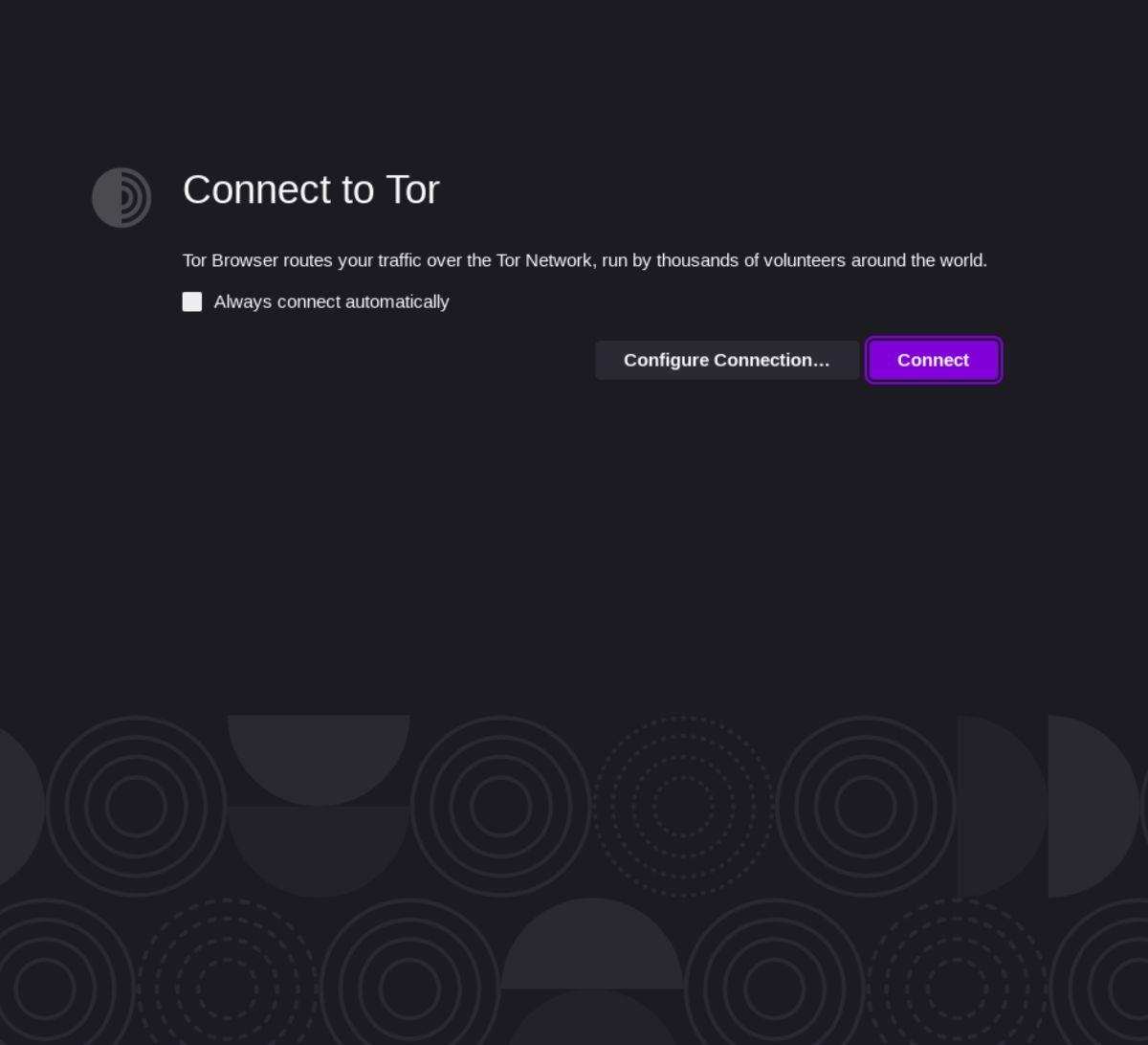
Tor 실행기 설정 앱이 완료되면 Tor 브라우저 앱이 열립니다. Tor 브라우저 앱은 Tor 연결 기능 및 기타 개인 정보 보호 기능이 있는 Firefox의 포크입니다. 네트워크에 연결하려면 "Tor에 연결" 버튼을 찾아 마우스로 클릭합니다.
"Tor에 연결" 버튼을 선택하면 브라우저가 Tor 네트워크에 로그인합니다. 로그인하면 Chromebook에서 Tor 네트워크를 탐색할 수 있습니다.
Chrome OS를 사용하고 Dropbox 파일에 액세스해야 하는 경우 Chrome OS의 Linux 컨테이너를 사용하면 가능하다는 사실을 알게 되어 기쁠 것입니다!
Chromebook에서 Jellyfin 미디어 서버의 콘텐츠를 시청하고 싶으신가요? Delfin 앱으로 스타일리시하게 시청하는 방법을 알아보세요.
크롬북이 있지만 Google 크롬 사용이 싫으십니까? Linux 컨테이너 시스템 덕분에 원하는 모든 브라우저를 사용할 수 있습니다! 방법은 다음과 같습니다!
Chromebook에서 Obsidian 노트와 기술 자료에 액세스하고 싶으신가요? Obsidian 앱 설치 방법을 알아보세요.
노트북이나 데스크톱을 ChromeOS 기기로 바꾸고 싶으신가요? Google의 새로운 ChromeOS Flex를 사용하면 가능합니다. 설치 방법을 알아보세요.
2020년 이후 Zoom은 매우 중요한 프로그램이 되었습니다. 불행히도 Chrome OS용 Zoom의 기본 릴리스는 없습니다. 그러나 Linux Zoom이 있습니다.
Visual Studio Code는 매우 인기 있는 코드 편집기입니다. Chromebook 또는 Chrome OS 데스크톱에서 실행하는 방법은 다음과 같습니다.
크롬북에서 공식 텔레그램 앱을 사용하고 싶으신가요? Chrome OS에서 Android 및 Linux 앱을 지원하면 가능합니다.
Chrome OS 데스크톱을 위한 견고한 YouTube Music 클라이언트가 필요하십니까? YTMDesktop을 사용해 보십시오. 매우 유용한 기본 Linux YouTube Music 앱입니다.
Chromebook에서 Microsoft Teams를 사용해야 합니까? Chrome OS Linux 컨테이너 덕분에 MS Teams를 쉽게 사용할 수 있습니다!
